
Producten kunnen op twee manieren in Gripp worden gezet.
- Via “Product toevoegen”. Met deze manier kun je alles product voor product aan Gripp toevoegen.
- Via een import. Klik hiervoor op Instellingen > links op Gegevens importeren > onderdeel Producten. Met deze manier importeer je je producten middels een CSV-bestand. Onder “Stap 1: Bestand uploaden” vind je een link naar een voorbeeldbestand voor het importeren van producten. Wij raden je aan altijd gebruik te maken van dit bestand door het te vullen met je eigen gegevens.
Tabblad Details
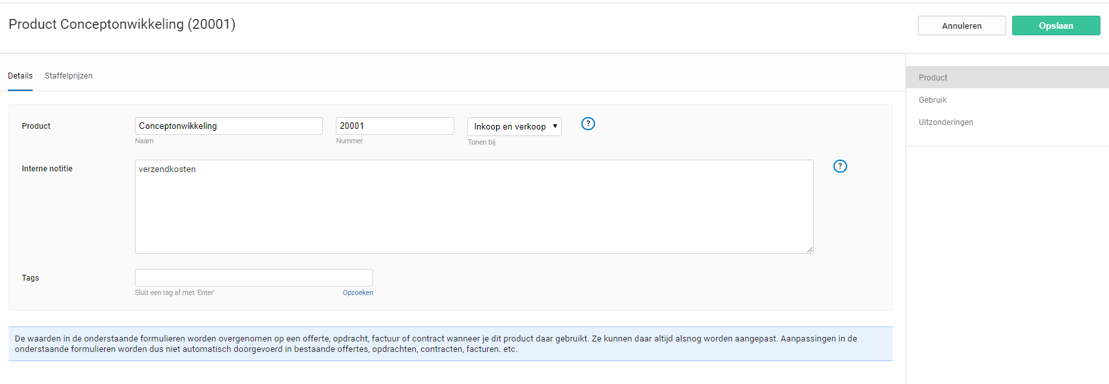
In dit tabblad voer je de naam van het product en het productnummer in. Verder geef je aan of het product bedoeld is voor verkoop, inkoop of beiden. Tevens kun je nog een interne notitie en een tag invoeren. De interne notitie kun je bijvoorbeeld gebruiken voor het geven van extra toelichting over het product aan de medewerker die ermee moet werken en kun je met gebruik van een sjabloon-tag terug laten komen bij het product op een los document, zoals een takenbon. Meer informatie over de werking van losse documenten vind je hier.
Verkoop
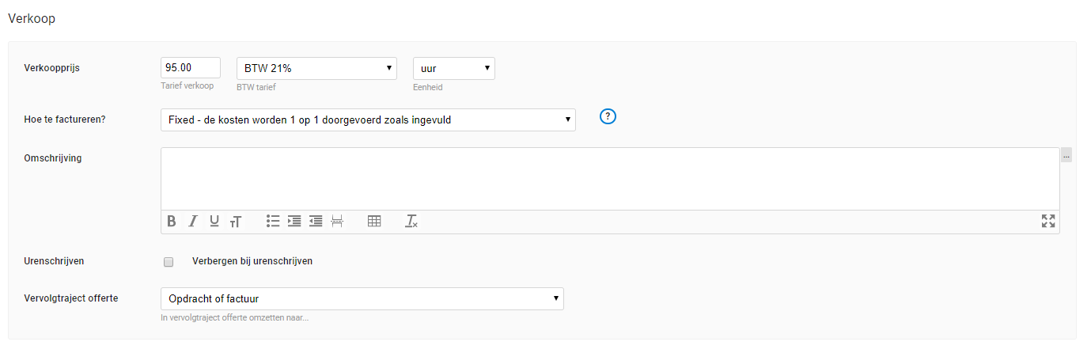
Onder het kopje Verkoop voer je de verkoopprijs in. Hier zie je ook het BTW-tarief en de Eenheid terugkomen die je in een eerder stadium bij de Instellingen hebt ingevoerd. Het veld "Hoe te factureren?" heeft een viertal opties:
- Fixed – de kosten worden 1 op 1 doorgevoerd zoals ingevuld. Een vaste prijs die is afgesproken met de klant voor een dienst of product zal op de offerte worden getoond.
- Begroot. Op de offerte wordt een inschatting van de uren/prijs gemaakt, maar de daadwerkelijk gemaakte uren worden uiteindelijk via de opdracht afgerekend.
- Nacalculatie. Hierbij wordt geen inschatting gedaan van de prijs en de regel zal als een p.m. op de offerte worden getoond. De werkelijk geschreven uren zullen worden afgerekend.
- Niet doorbelasten. Deze post wordt volledig genegeerd bij de facturatie en verschijnt dus nooit op een factuur.
In het veld omschrijving kun je extra tekst invoeren die zichtbaar is in het omschrijvingsveld als je het product toevoegt aan een offerte of opdracht. Bij Urenschrijven kun je een vinkje zetten als er op het product geen uren geschreven mogen worden in de offerte of opdracht. In het veld Vervolgtraject offerte vul je standaard de optie “Opdracht of factuur” in. Indien dit product enkel gehanteerd wordt in contracten, dan kun je hier eventueel een contractregel selecteren.
Inkoop

Als het een product is dat je inkoopt kun je hier eventueel de verwachte inkoopprijs en het BTW-tarief invullen en eventueel een marge-/opslagpercentage. Tevens kun je de bestelcode en de naam van de leverancier invoeren, indien je dit product bij een vaste leverancier inkoopt.
Taken

Hier kun je aangeven bij welk taaktype het product hoort.
Boekhouding
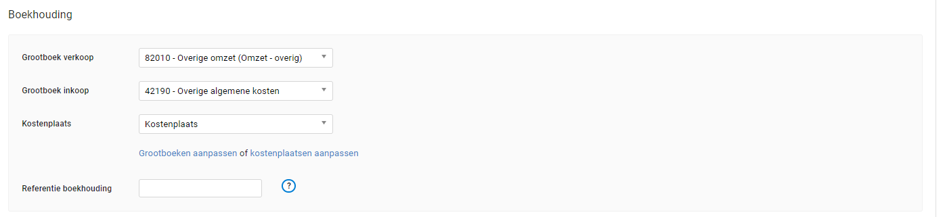
Bij Boekhouding geef je het product een grootboeknummer verkoop, een grootboeknummer inkoop en eventueel een kostenplaatsnummer in, dat overeenkomt met dat van je boekhoudpakket.
Als je gebruik maakt van Exact Globe dan moet je bij “Referentie boekhouding” de code van Exact Globe invoeren voor de export naar dit pakket.
Staffelprijzen
Het is ook mogelijk staffelprijzen te hanteren bij je producten. Meer hierover lees je in het artikel Werken met staffelprijzen.